CS2报错DX11的解决办法
- 来源: 金舟软件
- 作者:zhongxiyi
- 时间:2025-07-23 20:47:02

金舟DirectX·DLL一键修复
-
- 一款操作简单的系统修复工具,提供全面扫描、DirectX、运行库、系统DLL、手动修复五大模式,修复在电脑运行过程中,因dll文件异常导致的运行故障问题,提供稳定、可靠的修复服务。无论是常用的办公软件还是热门的游戏,若出现因dll文件缺失导致的报错,只需轻轻一点,我们的工具即可迅速定位并修复问题,让你的软件和游戏重新焕发活力!无需计算机基础,小白用户也能轻松使用,只需几步即可完成修复过程。
-

金舟DirectX·DLL一键修复
-
官方正版
-
纯净安全
-
软件评分:
 AI摘要
AI摘要
玩CS2遇到DX11错误导致游戏卡死或启动失败?别担心,这里有四种简单有效的解决方法:1.使用金舟DirectX修复工具一键扫描并修复;2.更新显卡驱动到最新版本;3.为CS2程序设置兼容性模式并禁用全屏优化;4.在Steam启动参数中添加-vulkan切换渲染模式。新手推荐使用一键修复工具,操作简单快捷,让你轻松解决游戏报错问题!
摘要由平台通过智能技术生成玩CS2时突然弹出“DX11错误”提示,游戏直接卡死甚至启动失败?别慌,这其实是游戏创建DX11渲染设备失败导致的问题,今天就来分享4种亲测有效的解决方法,小白也能跟着一步步操作,快来试试吧!
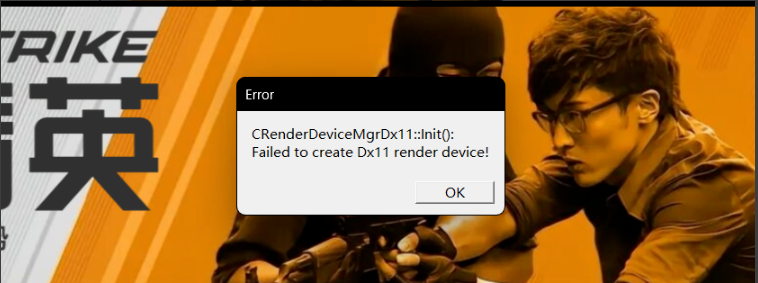
方法一:金舟DirectX·DLL一键修复
DX11报错最常见的原因是DirectX组件损坏或关键DLL文件缺失,对于电脑小白来说,手动找文件、装组件很容易出错,金舟DirectX·DLL一键修复就是专门解决这类问题的工具,全程自动化,省去复杂操作。
操作步骤:
1.打开金舟DirectX·DLL一键修复软件,在「全面扫描」功能页面点击「立即扫描」
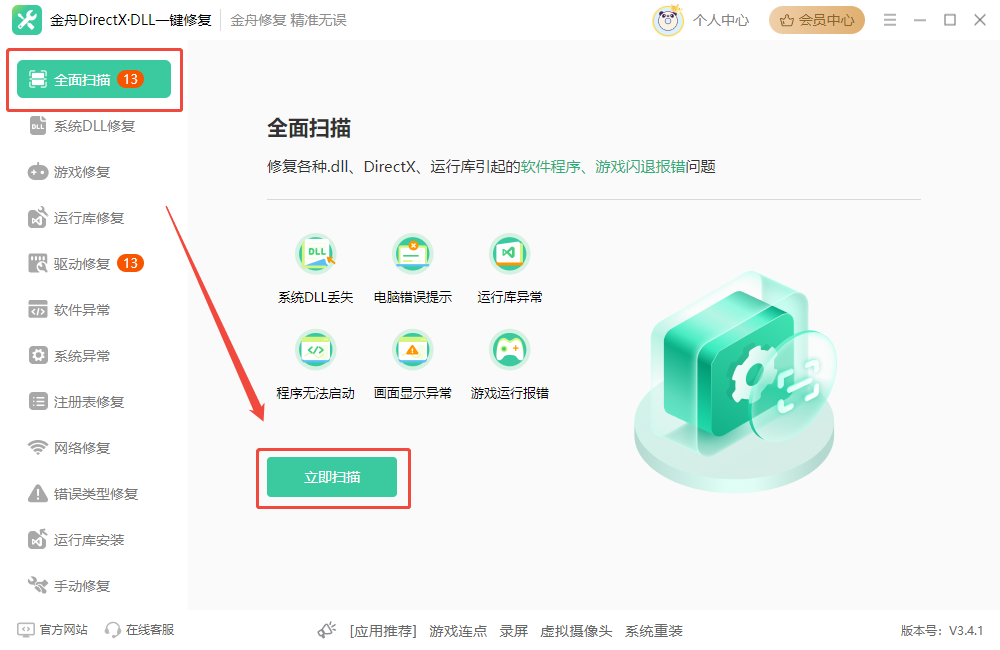
2.软件扫描中,请等待
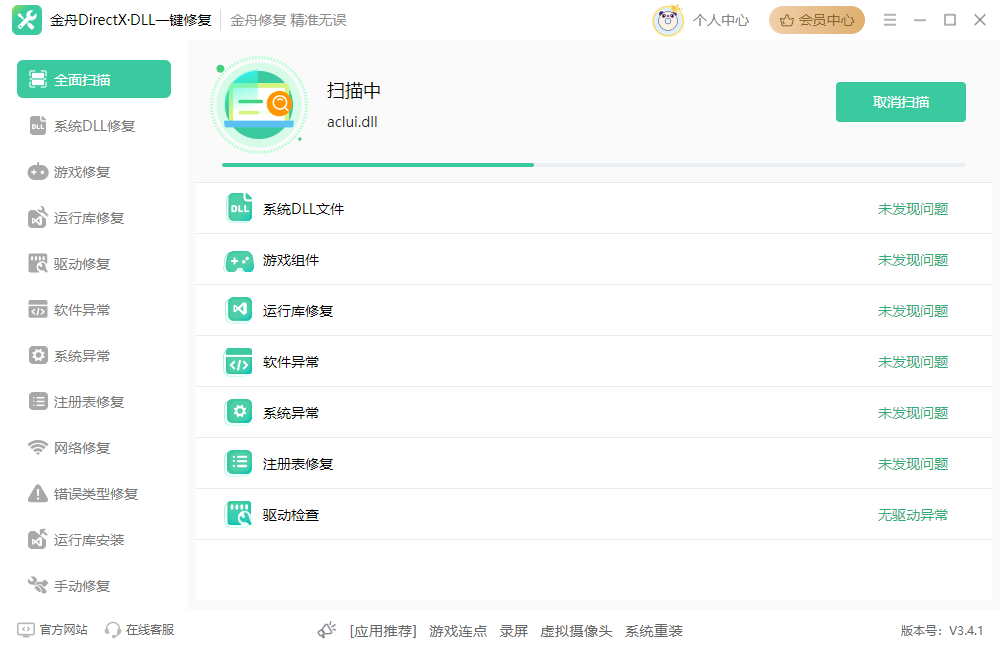
3.点击「立即修复」
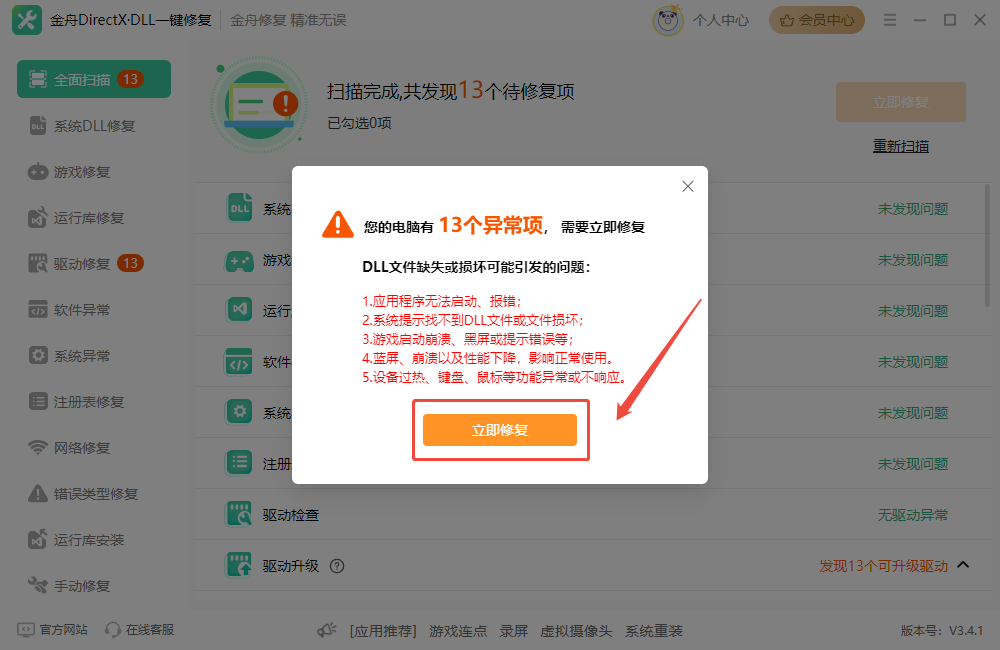
4.修复「完成」后重启电脑,再打开CS2,基本就能解决DX11报错的问题了
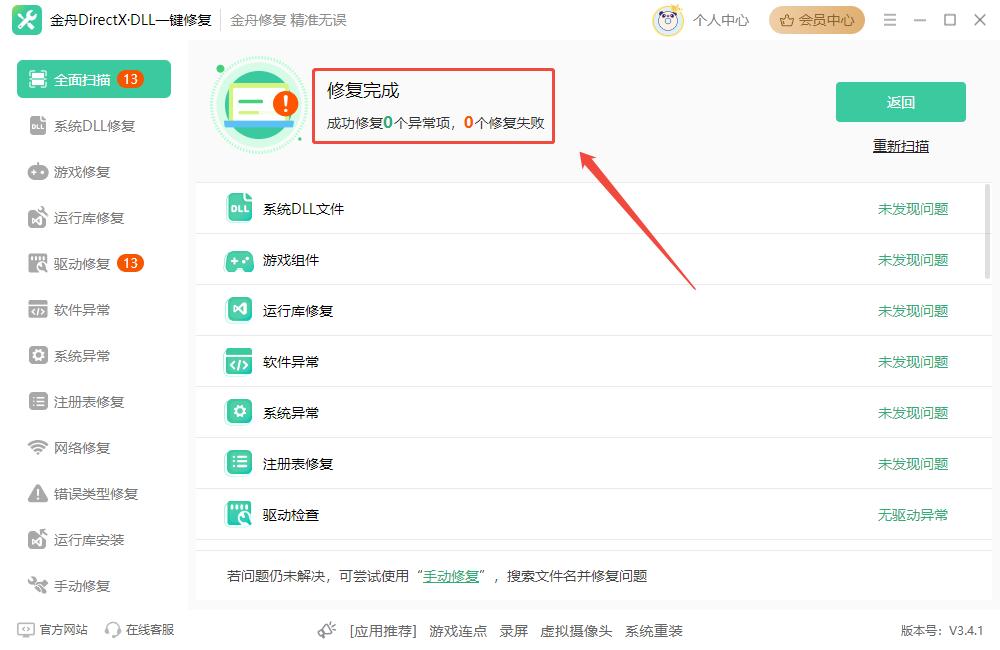
方法二:更新显卡驱动
如果显卡驱动版本过旧或不兼容,也可能导致DirectX 11报错,更新显卡驱动可以解决这个问题。
操作步骤:
1.确定显卡型号:右键点击桌面「此电脑」→选择「管理」→打开「设备管理器」→展开「显示适配器」,就能看到你的显卡型号
2.去官网下载驱动:
NVIDIA显卡用户:打开浏览器搜索「NVIDIA官网」→进入「驱动程序」页面→输入显卡型号和系统版本,下载最新驱动
AMD显卡用户:搜「AMD官网」→进入「驱动与支持页面」→按型号查找并下载
3.安装驱动:下载后双击安装包,按提示一步步操作,安装完成后重启电脑
4.重启后打开CS2,看看报错是否消失
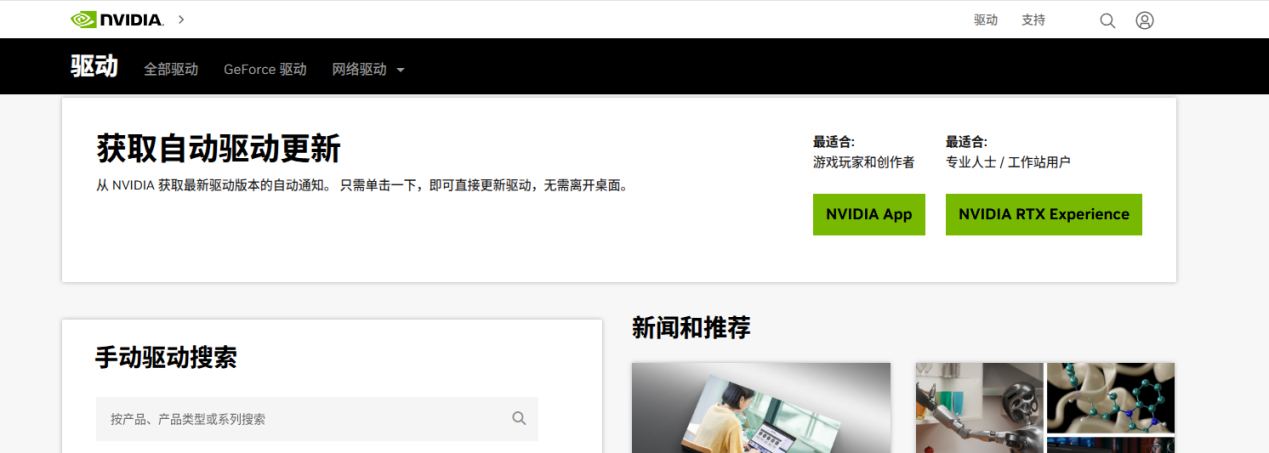
方法三:手动设置:给CS2主程序开“兼容性模式”
很多时候,游戏程序和系统兼容性冲突会导致DX11渲染设备创建失败,调整一下设置就能解决。
操作步骤:
1.找到CS2主程序:打开Steam安装目录,按路径找到「cs2.exe」(通常在:Steam\steamapps\common\Counter-Strike Global Offensive\game\bin\win64)。找不到的话,也可以在Steam库右键CS2→「属性」→「本地文件」→「浏览」,直接打开文件夹。
2.设置兼容性:右键「cs2.exe」→「属性」→切换到「兼容性」标签页。
3.勾选两个选项:
勾选「禁用全屏优化」(避免全屏模式下的渲染冲突)
勾选「以管理员身份运行此程序」(给足权限,减少运行限制)
4.保存设置:点击「应用」→「确定」,重新启动CS2即可
方法四:改启动参数:用Vulkan模式绕开DX11
如果电脑对DX11支持不好,换个渲染模式试试。通过Steam给CS2加个启动命令,就能切换到Vulkan模式。
操作步骤:
1.打开Steam游戏属性:打开Steam→点击「库」→找到「Counter-Strike 2」→右键选择「属性」
2.添加启动选项:在「通用」标签页里,找到「启动选项」输入框,直接粘贴命令:-vulkan(注意前面有个短横线,别输错)
3.启动游戏:关闭属性窗口,直接点「开始游戏」,CS2会以Vulkan渲染模式启动,绕开DX11的限制
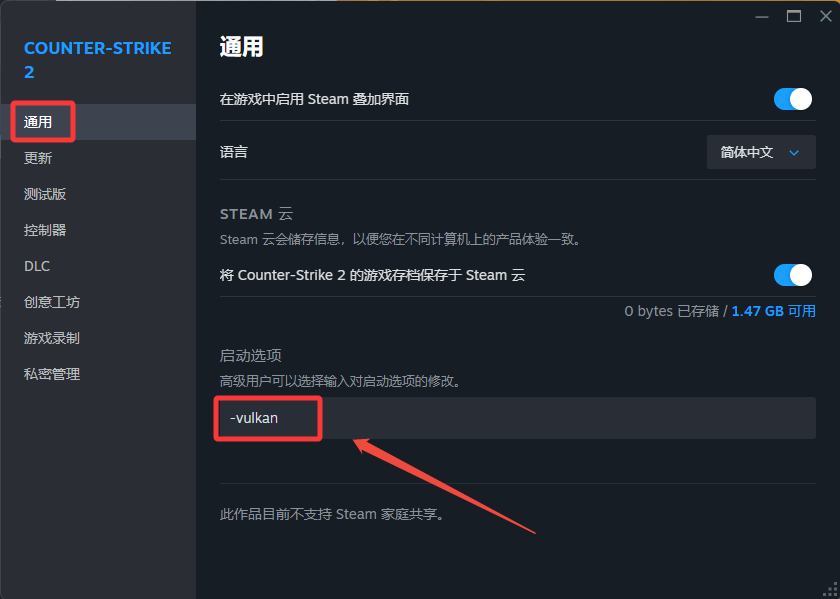
解决CS2的DX11报错其实并不复杂,关键是找到适合自己的方法。如果你是电脑小白,用金舟DirectX·DLL一键修复软件最省心,不用费脑就能搞定;要是更倾向手动操作,调整兼容性、修改启动参数或更新显卡驱动也能解决大部分问题。好了,以上就是今天的分享啦,更多电脑相关问题,记得关注金舟软件官网哦!
温馨提示:本文由金舟软件网站编辑出品转载请注明出处,违者必究(部分内容来源于网络,经作者整理后发布,如有侵权,请立刻联系我们处理)
 已复制链接~
已复制链接~






































































































































